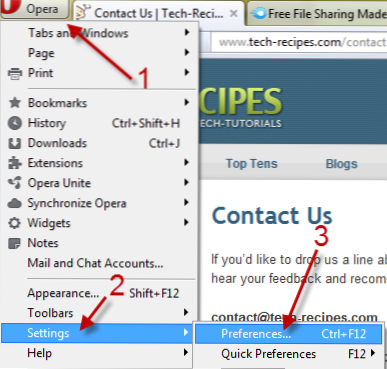
Wenn Sie Google Mail als primären E-Mail-Client verwenden, können Sie mit Opera 10 leicht alle Mail-Links verknüpfen, die möglicherweise auf Gmail als Standard-E-Mail-Client zugreifen. Sie müssen lediglich eine kleine Änderung an einer der INI-Dateien vornehmen. Anweisungen sind sowohl für Windows als auch für OS X enthalten.
Für Windows Benutzer:
1. Schließen Sie alle offenen Opera-Fenster.
2. Öffnen Sie den Windows Explorer und gehen Sie zu C: \ Programme (x86) \ Opera \ Standardeinstellungen (64 Bit) oder C: \ Programme \ Opera \ Standardeinstellungen (32 Bit).
3. Finden Sie die webmailproviders.ini Datei und doppelklicken Sie darauf, um sie zu bearbeiten. Alternativ können Sie Rechtsklick in der Datei und wählen Sie Bearbeiten.

4. Fügen Sie am Ende der Textdatei die folgenden Zeilen ein. (URL = URL für den Web-Mail-Dienst erstellen, ICON = Symbol-URL für die Site)
[Gmail]
ID = 8
URL = https: //mail.google.com/mail/? Extsrc = mailto & url =% s
ICON = https: //mail.google.com/favicon.ico

5. sparen die Textdatei.
6. Starten Sie den Opera-Browser.
7. Klicken Sie auf Opera-Symbol oben links im Fenster und wählen Sie dann Einstellungen -> Einstellungen. Sie können auch verwenden Strg + F12 Zugriff auf die Einstellungen Seite.
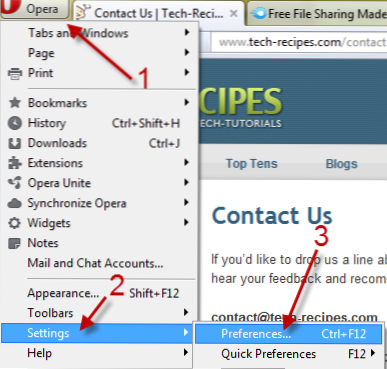
8. Gehe zu Erweitert Registerkarte und wählen Sie dann die Programme Abschnitt der linken Seite des Fensters.

9. Wählen Sie das aktuelle mailto-Programm oder den aktuellen Dienst aus dem Feld aus und klicken Sie auf Bearbeiten…

10. Wählen Sie Verwenden Sie einen Webmail-Dienst und wählen Sie Google Mail von der Liste.

11. Hit OK Speichern Sie die Einstellung und schließen Sie alle anderen Optionen.
Für Benutzer von OS X:
1. Öffnen Sie den Finder und wählen Sie Anwendungen.
2. Klicken Sie mit der rechten Maustaste auf das Opera-Symbol und wählen Sie Paketinhalt anzeigen.
3. Gehe zu Inhalt \ Ressourcen \ Standardwerte.
4. Suchen Sie die Datei webmailproviders.ini und öffnen Sie sie mit TextEdit.
5. Gehen Sie zum Ende der Liste und fügen Sie Folgendes hinzu:[Gmail]
ID = 8
URL = https: //mail.google.com/mail/? Extsrc = mailto & url =% s
ICON = http: //mail.google.com/mail/images/favicon.ico
6. Speichern Sie die Datei.
7. Öffnen Sie Opera und gehen Sie zu Einstellungen.
8. Wählen Sie Erweitert.
9. Wählen Sie Programme.
10. Wählen Sie mailto aus der Protokollliste.
11. Klicken Sie auf Bearbeiten Taste.
12. Wählen Sie das aus Verwenden Sie einen Web-Mail-Dienst Optionsfeld und wählen Sie Google Mail aus dem Dropdown.
11. Klicken Sie auf die Schaltfläche OK.
12. Starten Sie Opera neu.

